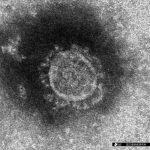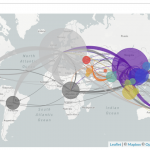PCのOSの選択肢は、Windows、macOS、そしてLinux、。
2020年1月、Windows7のサポートが終了したので、動作テストを兼ねてLinuxをインストールしてみた。
Zorin OSのインストール
ディストリビューションは、Zorin OS(zorinos.com/)。バージョン15.2。
Core、LiteがFree。
以前HDDをパーティション分けしてデュアルブートできるようになっていたマシンにインストール。
※ デュアルブート ・・・ WindowsとLinux双方利用
- Download Zorin OSからイメージファイル(ISOファイル)をダウンロード。
サイズは2GB超。 - DVDかUSBメモリに書き込む。
DVD内蔵マシンではないので、UNetbootin(unetbootin.github.io/)を利用してUSBメモリに書き込んだ。
DiskimageでダウンロードしたISOファイル
TypeでUSBメモリのDrive
を選択。 - マシンのBIOS/UEFIで、起動ドライブをUSBメモリに変更。
今回インストールしたマシンは、PCメーカーのロゴ表示中にF2ボタンを押してBIOSに入った。タイミングが悪いと入れない。 - USBメモリを差したまま起動(ブート)。
「Try or Install Zorin OS」を選択。 - 画面上のアイコン「Install Zorin OS 15.2」をダブルクリック。
インストール中に求められるのは、言語の選択、ユーザー名・パスワードの入力など。
特に迷う点はないが、HDD上の既存のWindowsは全て消えてしまうので、本当に消えても構わないか十分確かめてからインストールする。
今回インストールするマシンはパーティション分けしていたので、
インストールするパーティションをアンマウントした後(アンマウントしますか?と尋ねられるのでYesを選択)、
以下の選択画面で「Ubuntuを削除してインストール」を選択した。
※ Ubuntuは既存のLinuxディストリビューション。
WindowsとUbuntuがインストールされています
・ Ubuntuを削除してインストール
・ ディスクを削除してZorin OSをインストール
「ディスクを削除してZorin OSをインストール」を選択すると既存のWindowsも消えてしまう。
特に問題なくインストール完了。
以前、Linux Mintをインストールした時は、日本語入力(fcitx-mozc)の設定に手間取ったが、今回はすぐに使えた。
Zorin OSの使い勝手
過去に使ったLinuxディストリビューションは、軒並みWindowsよりも重かった。
軽量と言われて人気度が高いLinux Mintもやや重かった。
Zorin OSは、今まで使った中では軽く感じる。
なお、DistroWatch.com(distrowatch.com)で一番人気(ページヒットランキング1位)のディストリビューションは、MX Linuxになっていた。
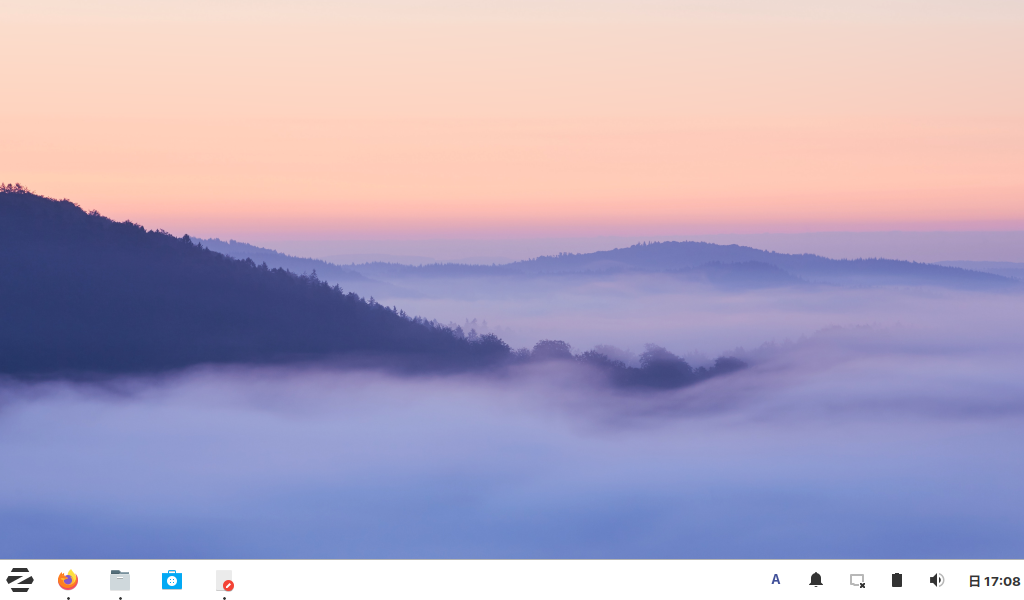
結構良い感じだったが、使い始めて1点だけ難があった。
10分くらい放って置くとスリープして画面のロックがかかるが、ログインしようにも黒画面のまま。
最初はパスワードの入力ミスかと思ったが違うようだ。
毎回何かしらトラブるLinux。
Linuxはトラブル時の対応が大きなハードル。
特にコマンドラインを使ったことがない人にとって。
※ Zorin OS自体は、Windows感覚で使える。
利用者の多いWindowsほどのサポートは得られない。
とりあえず画面のロックを止めたい---。
画面左下のメニューから設定 - 電源管理 - システムのセキュリティへ進み、
「スリープ状態へ遷移中は画面をロックする」のチェックを外したが、
ロックがかかる。
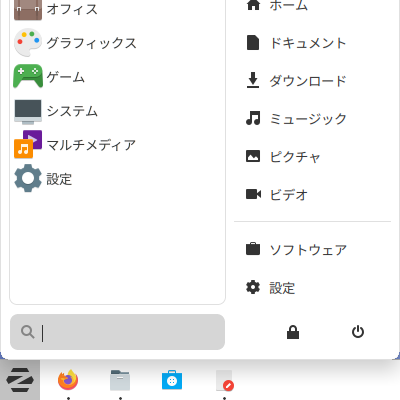
画面左下のメニューから設定 - Screensaver - Lock Screenへ進み、
Enable Lock Screenのチェックを外したら、
ロックがかからなくなった。
でもスリープして復帰できない。
また
Windowsのサポートが終了
|
Linuxをインストール
|
トラブル発生
|
別のLinuxをインストール
|
トラブル発生
|
Windowsに戻る
のパターンか……。
設定 - Screensaver - Screensaverで、
Enable Screensaverのチェックを外したが、
駄目。
設定 - 電源管理 - ディスプレイの
ディスプレイ電源管理のチェックを外したが、
駄目。
設定 - 電源管理 - システムのシステムの省電力で、
スリープするまでの時間を「しない」にしたが、
駄目。
設定 - 電源管理 - ディスプレイの
ディスプレイ電源管理のチェックを外さず、全項目「しない」(=0時間)に変更。
ついでに
設定 - 電源管理 - システムのシステムの省電力で、
スリープするまでの時間を最大(=5時間50分)にしたら、
スリープしなくなった。
5時間50分電源付けたままで、その間一切いじらないというシチュエーションはほとんどないだろう。
マシンによって挙動が違うようだが、今のところ上の1点が難点。